Se possiedi più di un prodotto Apple, non puoi perderti la funzione AirDrop, che serve per trasferire foto, video, contatti e altri file. Personalmente utilizzo AirDrop quotidianamente perché lavoro molto con le foto. Ecco perché per me è comodo poter trasferire foto tra iPhone e Mac (e viceversa, ovviamente) con estrema facilità. Nella guida di oggi vedremo come rendere ancora più semplice l'accesso ad AirDrop sul nostro Mac o MacBook. L'icona AirDrop può essere facilmente aggiunta direttamente al Dock, quindi non dovrai fare clic sul Finder per trasferire i file. Vediamo quindi come farlo.
Potrebbe essere ti interessa
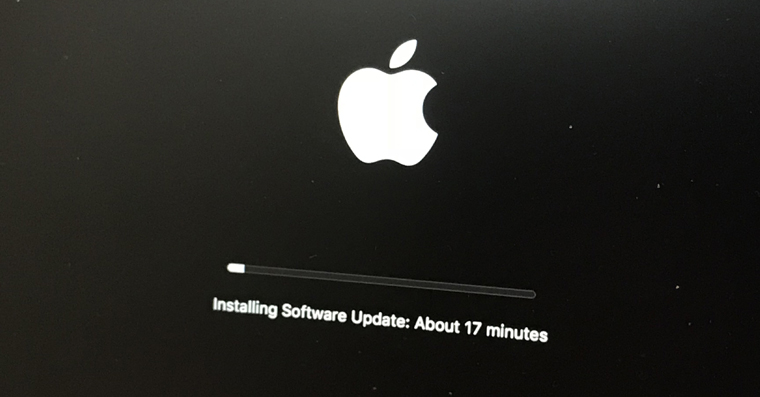
Come aggiungere un'icona AirDrop al Dock
- Apriamo Finder
- Fare clic sull'opzione nella barra in alto Aprire.
- Scegli la penultima opzione dal menu a discesa – Cartella aperta…
- Incolla questo percorso nella finestra:
/Sistema/Libreria/CoreServices/Finder.app/Contents/Applications/
- Quindi facciamo clic sul pulsante blu Aprire.
- Il percorso ci reindirizza a sciatto, dove si trova l'icona AirDrop.
- Ora dobbiamo solo rendere semplice questa icona trascinato nel Dock





Oh mio Dio, queste sono istruzioni. In un modo diverso, leggermente più user-friendly:
Premi cmd+barra spaziatrice
Digita Airdrop
Airdrop.app lo troverà per te
Prendi il mouse e trascinalo sul Dock.